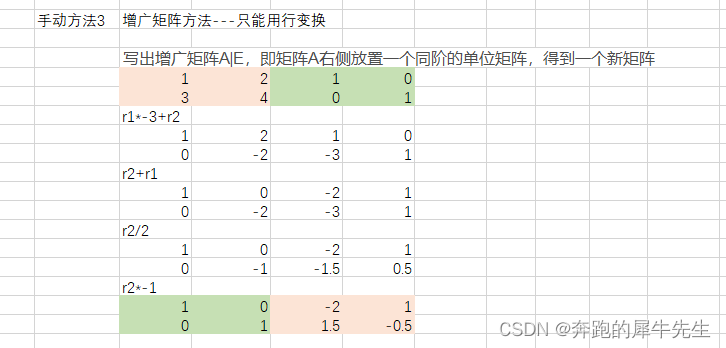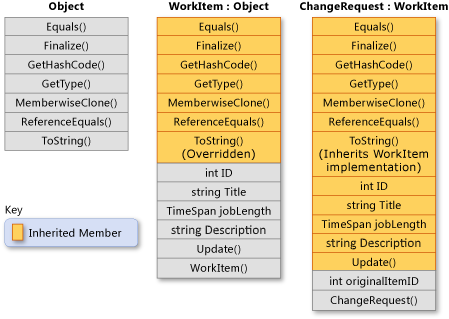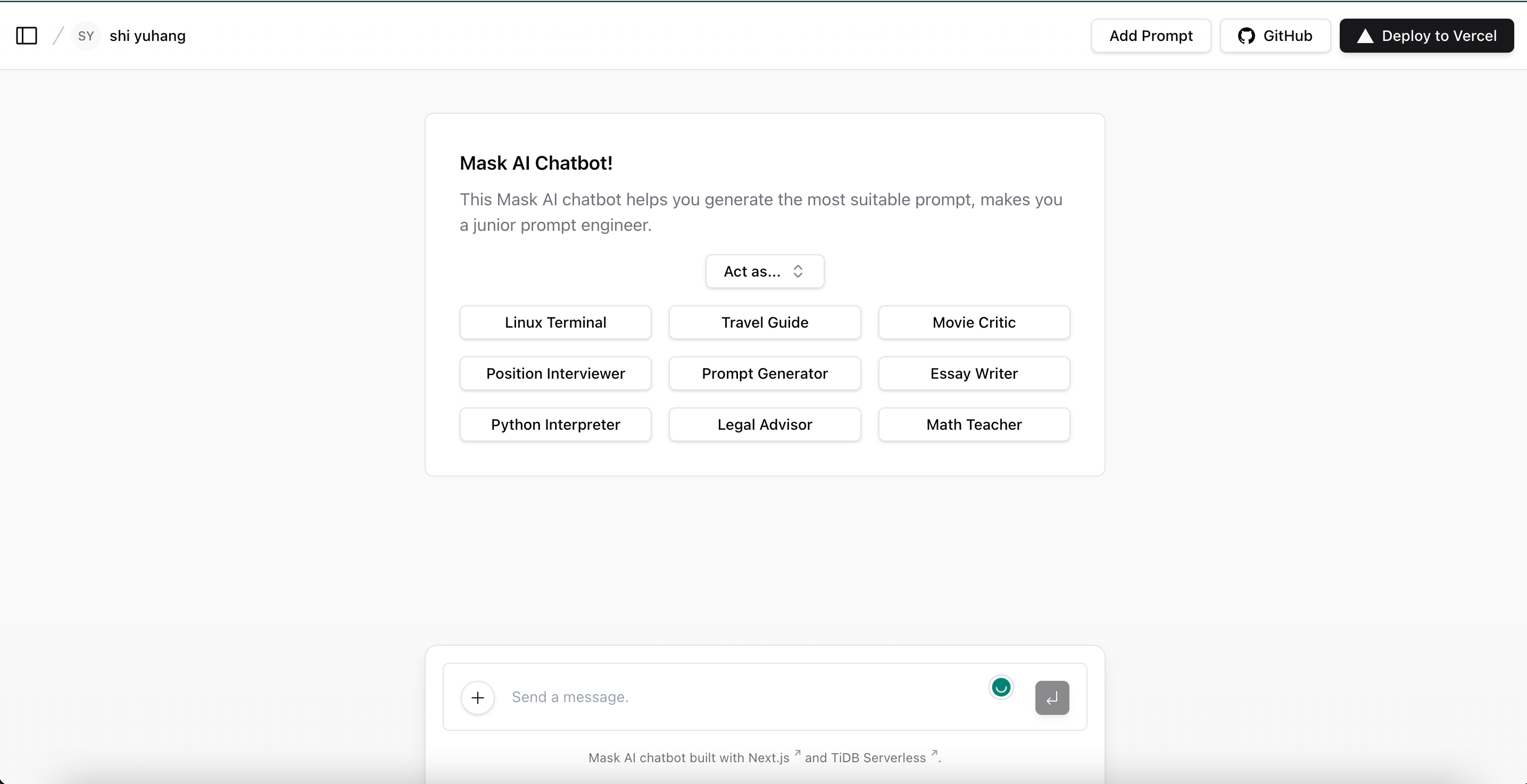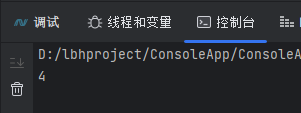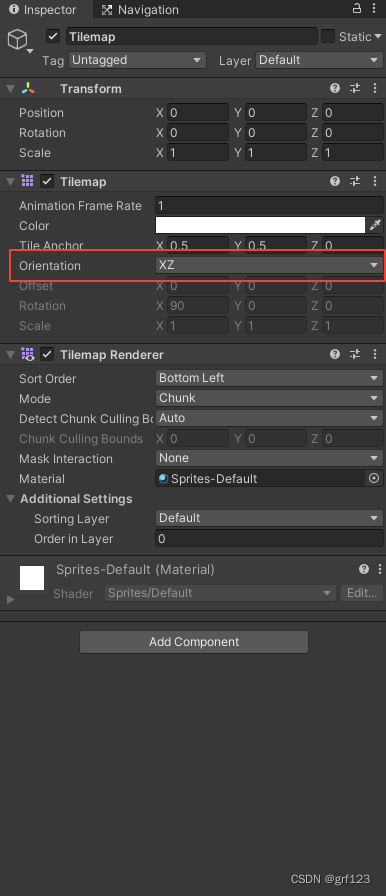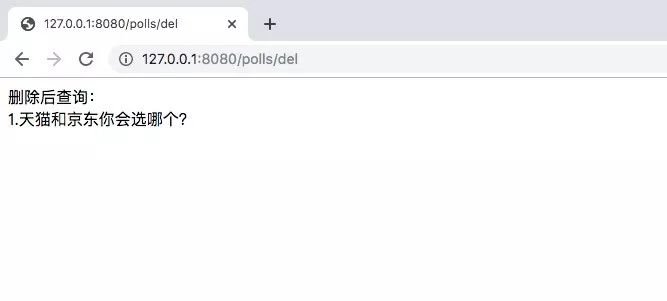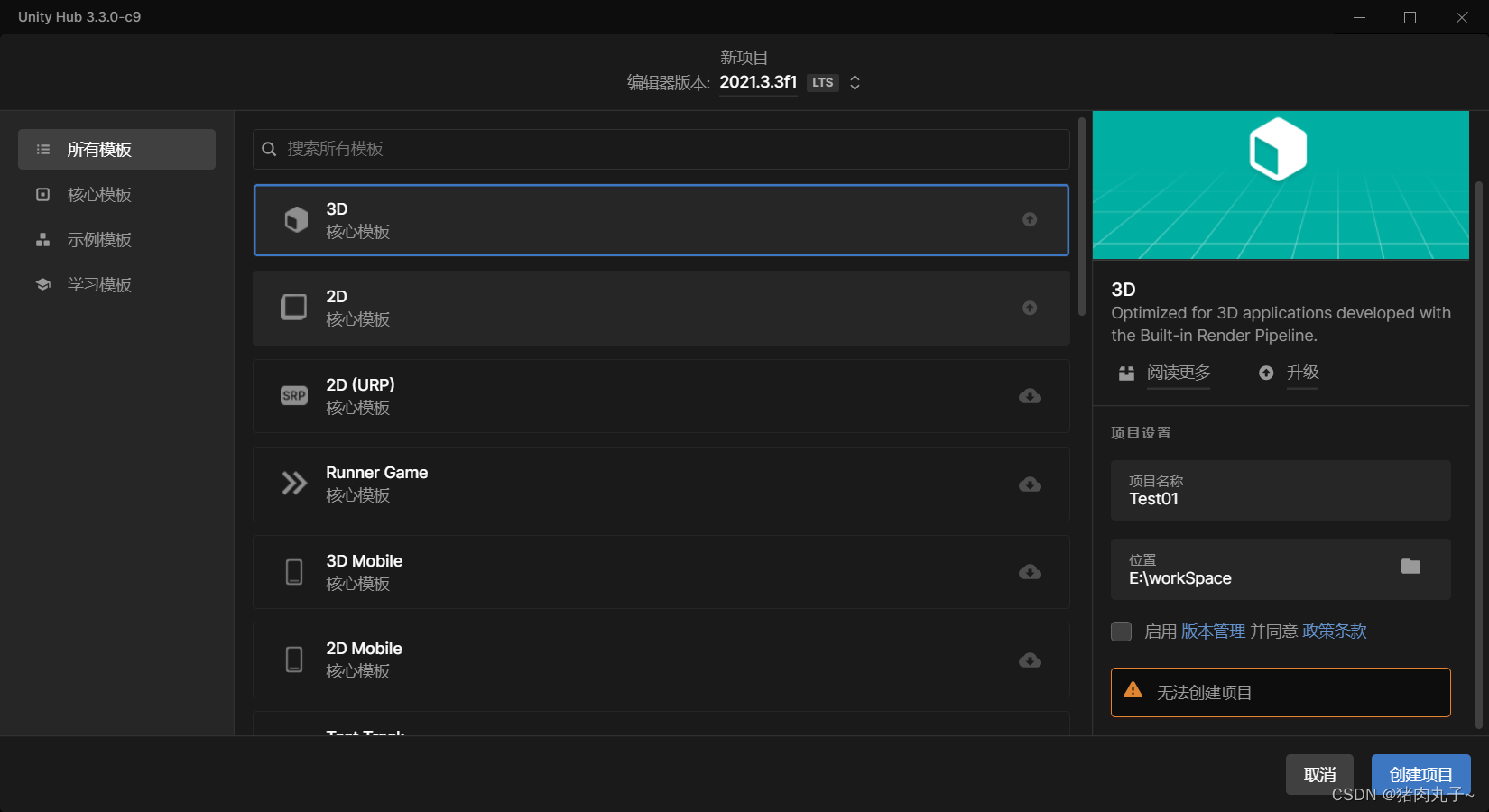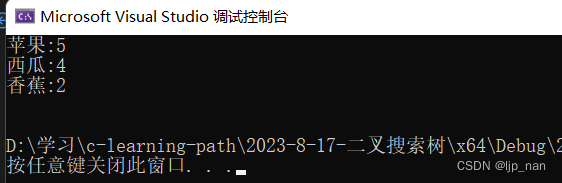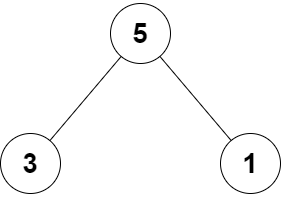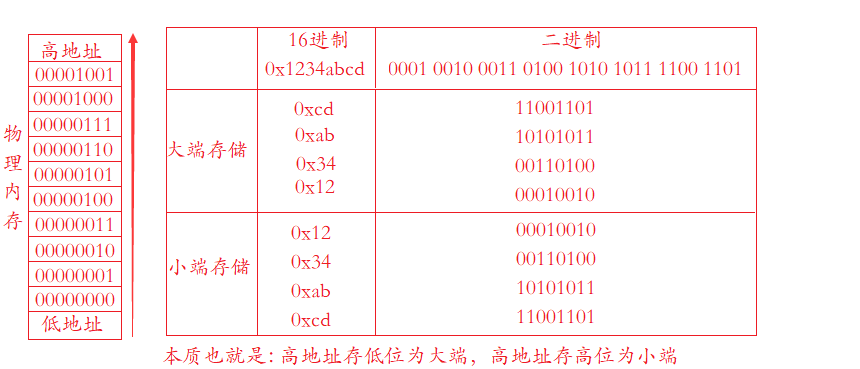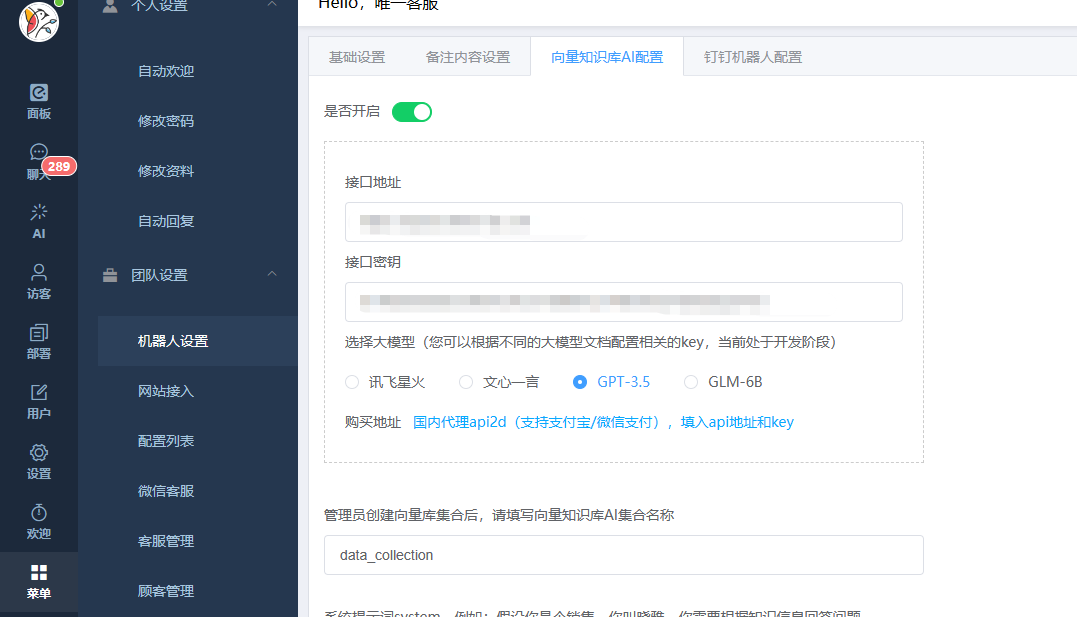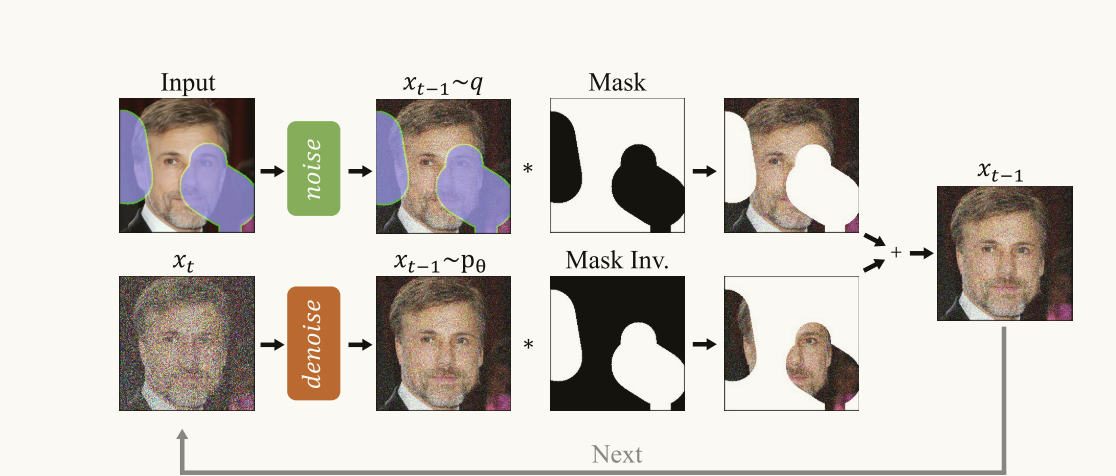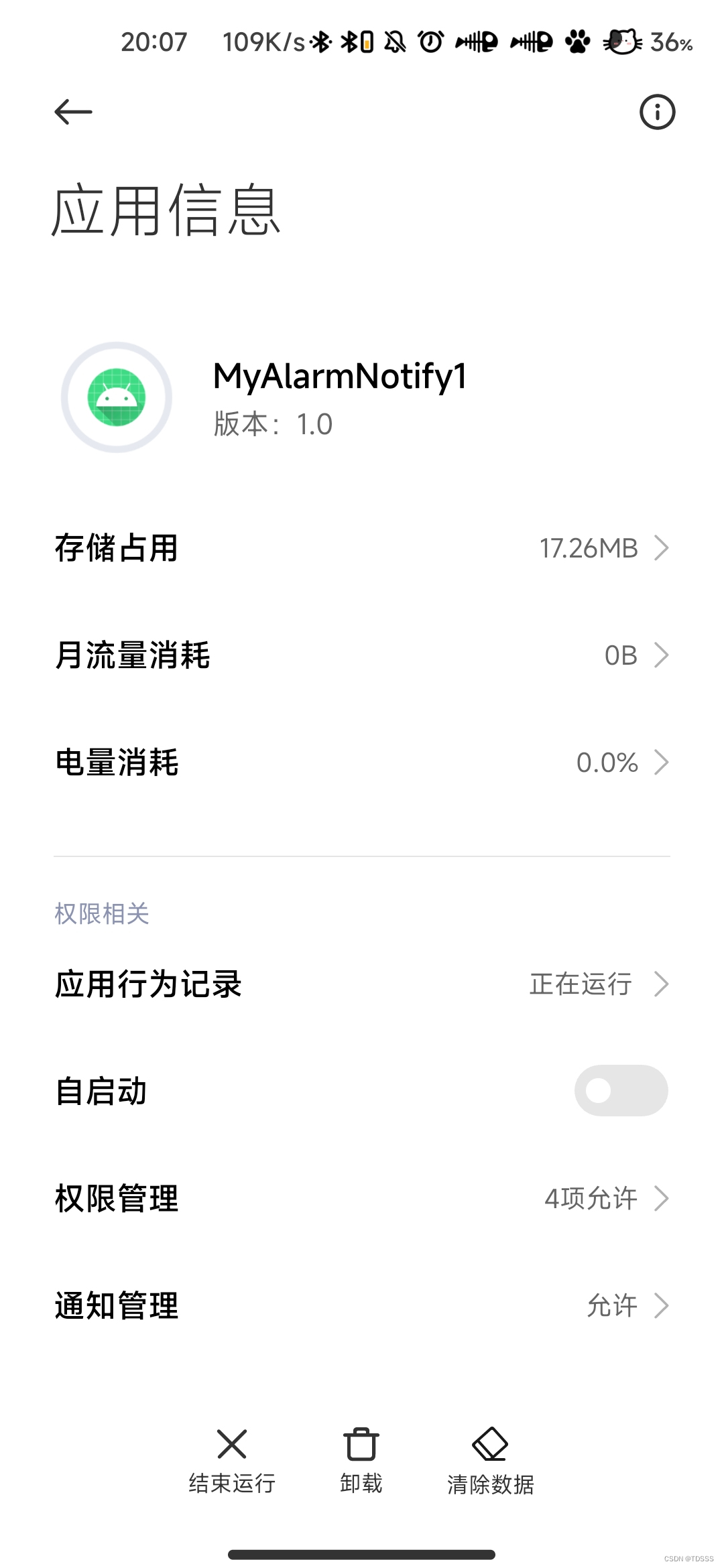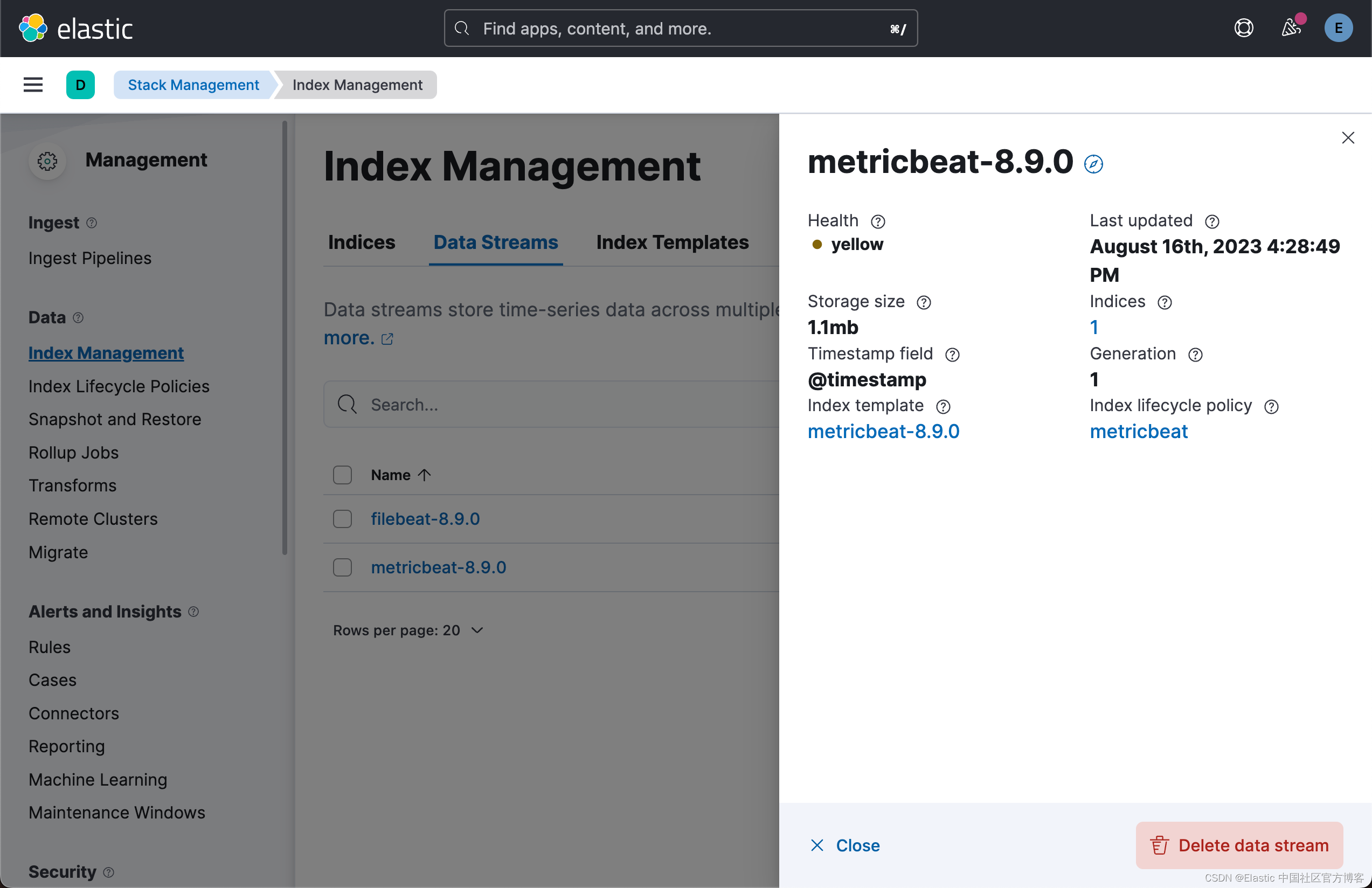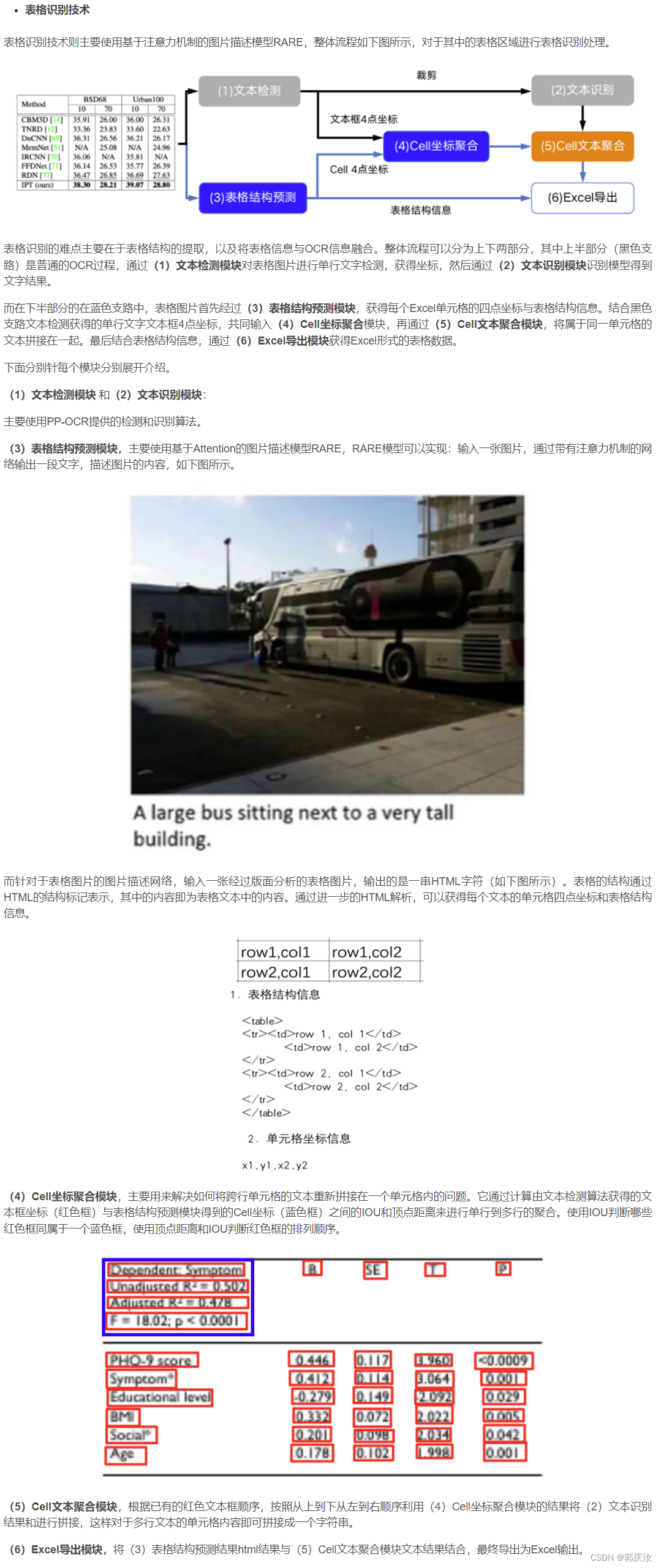Task02
- 首先启动虚拟环境(复习一下之前的)
- 先退出conda的,
conda deactivate - 然后cd到我的venv下面 ,然后cd 到 scripts,再
activate(powershell里面)
- 先退出conda的,
创建admin管理员
-
首先cd到项目路径下,我的是 firstProj,输入下面这个命令
python [manage.py](http://manage.py/) createsuperuser #(创建超级管理员) -
然后执行那三行代码启动项目
1. `python manage.py makemigrations`2. `python manage.py migrate`3. `python manage.py runserver` -
然后url改成 http://127.0.0.1:8000/admin/
难蚌,健忘… 我把刚设置的username和pwd都忘了…
-
问题不大,参考这个教程 django admin忘记密码_automan_huyaoge的博客-CSDN博客
(InteractiveConsole) >>> from django.contrib.auth.models import User >>> user = User.objects.get(pk=1) >>> user <User: FirstSuper> >>> user.set_password('abcd1234e') >>> user.save() >>> quit() -
然后就能看到自己的username,并重新设置密码
-
再然后就能登陆进去啦
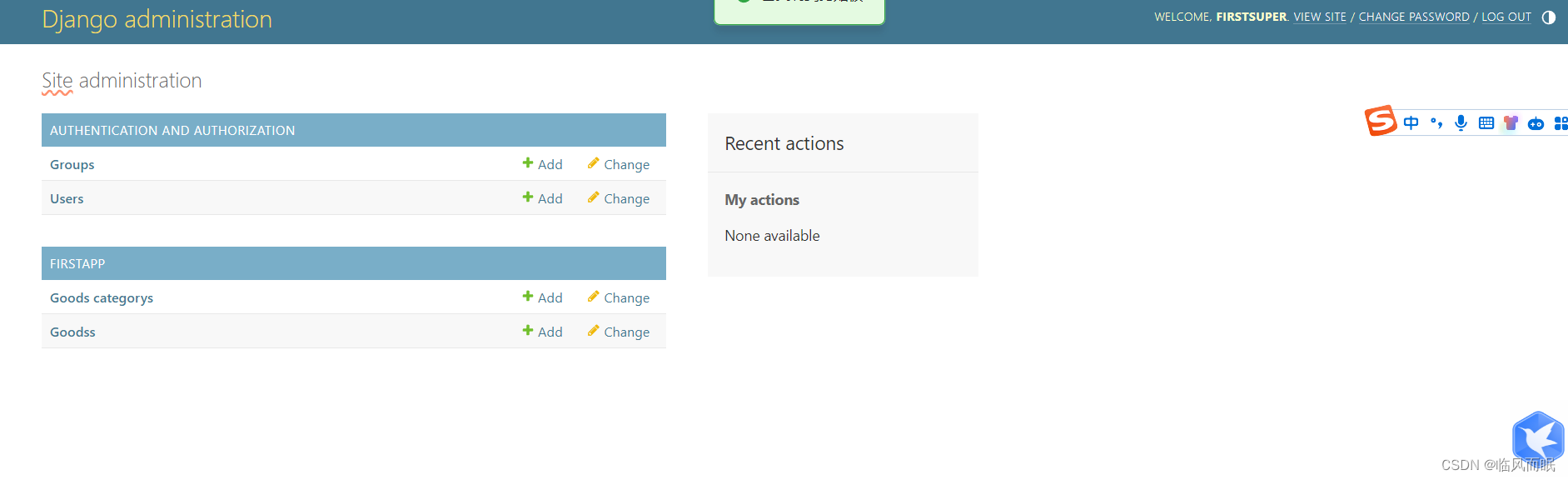
创建数据库的外键
-
按照教程把代码加上了,然后python manage.py runserver会显示下面这个
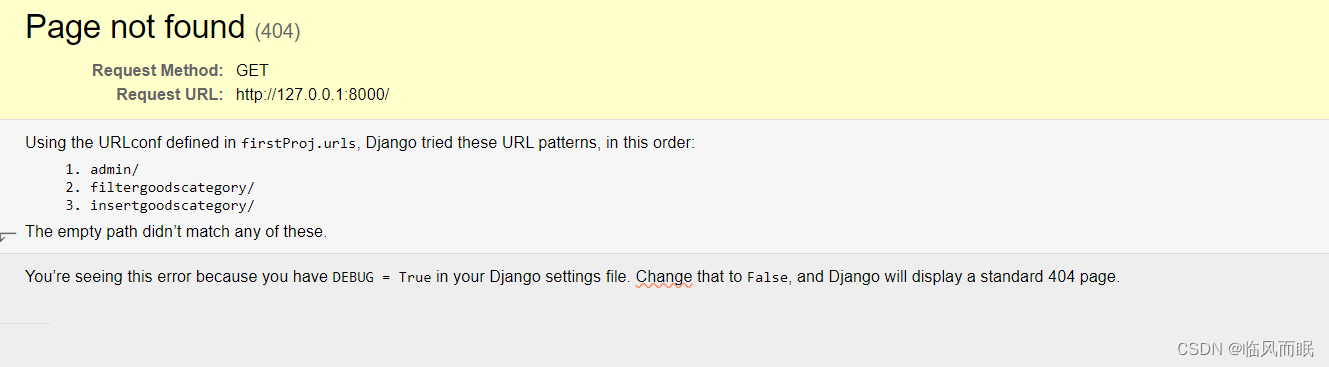
-
这个可以通过下面这个方法来解决
在 views.py 中添加
from django.http import HttpResponsedef home_view(request):return HttpResponse("Welcome to the home page!")然后再在urls.py中加上就行
from apps.firstApp.views import *urlpatterns = [path('', home_view),path('admin/', admin.site.urls),path('filtergoodscategory/', FilterGoodsCategory), # 更改为FilterGoodsCategorypath('insertgoodscategory/', InsertGoodsCategory), # 更改为InsertGoodsCategory ]这样子访问的时候就会显示
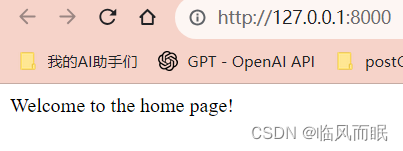
访问接口
-
那么那俩接口如何访问呢?
如果在网页里面直接输入insert的那个url是没用的,因为视图没有为GET请求定义特定逻辑,视图尝试从**
request.data**中获取数据,而这在GET请求中不可用filter的那个url可以直接输入,还可以在这里面测试

-
api fox 是可以的


-
想探索用powershell能不能直接发请求,然后用chatgpt给了我一些命令行,但是都返回不了结果,然后发现apifox下面有参考代码emm

这个python代码试了下是ok的
下面还有shell的代码